Jak utworzyć folder wyszukiwania w aplikacji Outlook
Folder wyszukiwania(Search Folder) to wirtualny folder w aplikacji Microsoft Outlook , który udostępnia wszystkie elementy wiadomości e-mail spełniające zestaw kryteriów wyszukiwania, jeśli chcesz uzyskać natychmiastowy dostęp do wiadomości spełniających określony zestaw kryteriów, niezależnie od folderu, w którym znajdują się wiadomości. tworzony jest folder, znajduje się on w panelu nawigacyjnym po lewej stronie. Folder zawierający nieprzeczytane elementy jest pogrubiony, a folder, którego zawartość nie jest aktualna, jest kursywą.
Chociaż unikalne wiadomości są przechowywane w jednym folderze, mogą pojawiać się w więcej niż jednym folderze wyszukiwania(Search Folder) , więc jeśli użytkownik spróbuje zmienić lub usunąć wiadomość, wiadomości w oryginalnym folderze również zostaną zmienione lub usunięte. Folder wyszukiwania(Search Folder) również zapewnia aktualność zawartości. Foldery wyszukiwania(Search Folder) to oszczędność czasu, która umożliwia łatwe znajdowanie wiadomości, dzięki czemu można do nich wrócić.
Jak utworzyć folder wyszukiwania(Search Folder) w aplikacji Outlook
Aby utworzyć folder wyszukiwania, wykonaj następujące kroki, aby utworzyć folder wyszukiwania w programie Outlook(Outlook) .
- Uruchom Outlooka
- Wybierz zakładkę Folder
- Wybierz nowy folder wyszukiwania
- Wybierz typ folderu wyszukiwania(Search) , który chcesz
- Kliknij OK
- Uruchom ponownie Outlooka.
Uruchom Outlooka(Outlook) .
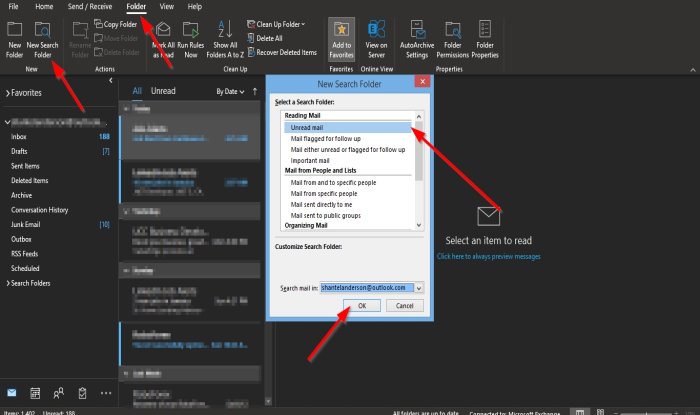
Kliknij zakładkę Folder na pasku menu.
W grupie Nowy(New ) wybierz przycisk Nowy folder wyszukiwania(New Search Folder) .
Możesz także nacisnąć Ctrl + Shift + P na klawiaturze.
Pojawi się okno dialogowe Nowy folder wyszukiwania .(New Search Folder)
W oknie dialogowym kliknij typ folderu wyszukiwania, który chcesz utworzyć w tym samouczku; wybraliśmy Nieprzeczytane(Unread) .
Następnie OK .

Zobaczysz folder (Search Folder)nieprzeczytanego(Unread ) wyszukiwania w okienku nawigacji po lewej stronie.
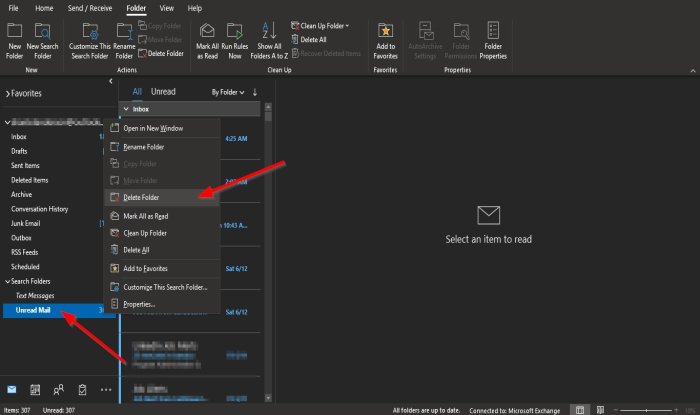
Jeśli chcesz usunąć folder wyszukiwania(Search Folder) , kliknij go prawym przyciskiem myszy i wybierz Usuń folder(Delete Folder) z menu kontekstowego.
Folder zostanie usunięty.
Mamy nadzieję, że ten samouczek pomoże Ci zrozumieć, jak utworzyć folder wyszukiwania(Search Folder) w programie Outlook(Outlook) .
Jeśli masz pytania dotyczące samouczka, daj nam znać w komentarzach.
Czytaj dalej(Read next) : Jak dostosować okienko nawigacji w programie Outlook(How to customize the Navigation Pane in Outlook) .
Related posts
Jak opróżnić folder wiadomości-śmieci w Outlooku?
Wyszukiwarka Microsoft Outlook jest wyszarzona lub nie działa
Brak pola wyszukiwania błyskawicznego w Outlooku
Jak dodać kartę Wyszukaj do wstążki programu Outlook
Przeszukaj wiadomości e-mail programu Outlook według nadawcy, daty, słowa kluczowego, rozmiaru i innych
Nie można dołączyć plików do wiadomości e-mail w aplikacji Outlook.com lub Desktop [naprawione]
Jak sprawić, by Outlook pobierał wszystkie e-maile z serwera?
Jak utworzyć i skonfigurować niestandardowy identyfikator e-mail domeny w Outlooku?
Zmień domyślny widok folderów wyników wyszukiwania w systemie Windows 10
Gdzie jest lokalizacja Outlook.exe w systemie Windows 10?
Jak naprawić błąd Outlook 0X800408FC w systemie Windows 11/10?
Jak udostępnić kalendarz w Outlooku
Jak tworzyć i dodawać święta do kalendarza programu Outlook
Outlook nie mógł się ostatnio uruchomić; Czy chcesz zacząć w trybie awaryjnym?
Usuń plik danych programu Outlook .pst z OneDrive w systemie Windows 10
Jak ustawić program Outlook jako domyślny czytnik poczty e-mail na komputerze Mac?
Jak korzystać z Gmaila z interfejsu Outlook.com
Wysyłanie lub odbieranie zgłoszonego błędu 0x800CCC0F w programie Outlook
Jak dodać tabelę w wiadomościach e-mail Gmaila i Outlooka
Nie udało się zaplanować błędu spotkania — błąd aplikacji Teams w programie Outlook
